ATRに一定の値を乗算した値幅にもとづいてチャネルを表示するMT4インジケーター「VTS_VG_G2」
更新日時:
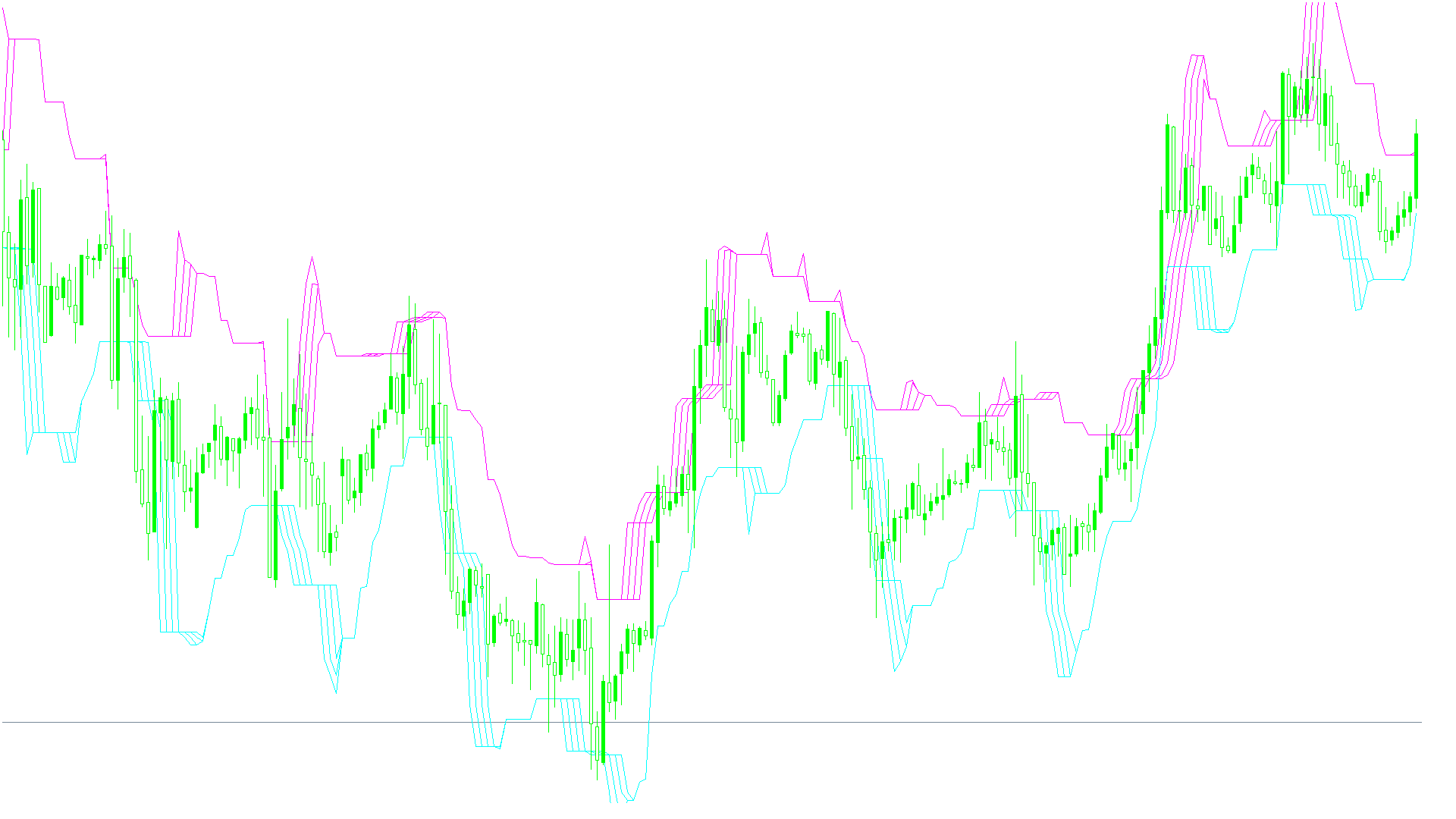
トレンド相場でエントリーするタイミングを分析できるインジケーターがあれあばと考えたことはないでしょうか。
「VTS_VG_G2」は、ATRに定数を乗算した値をもとに、チャネルを表示するインジケーターで、次のような方に向いています。
トレンド相場でのエントリーのタイミングを分析したい方
以上のような方のためにこの記事では、「VTS_VG_G2」について解説します。
VTS_VG_G2の概要
「VTS_VG_G2」を起動するとチャネル上方にはピンクのライン、チャネル下方には水色のラインが表示されます。
「VTS_VG_G2」の算出方法は以下の通りです。
VTS=終値-「kATR」×ATR
VTS1=終値+「kATR」×ATR
VTS2=VTSと前のVTSの内、大きい方の値
VTS3=VTS1と前のVTS1の内、小さい方の値
VTS4=VTS2と前のVTS2の内、大きい方の値
VTS5=VTS3と前のVTS3の内、小さい方の値
VTS6=VTS4と前のVTS4の内、大きい方の値
VTS7=VTS5と前のVTS5の内、小さい方の値
VTS8=VTS6と前のVTS6の内、大きい方の値
VTS9=VTS7と前のVTS7の内、小さい方の値
VTS10=VTS8と前のVTS8の内、大きい方の値
VTS11=VTS9と前のVTS9の内、小さい方の値
VTS12=VTS10と前のVTS10の内、大きい方の値
VTS13=VTS11と前のVTS11の内、小さい方の値
VTS14=VTS12と前のVTS12の内、大きい方の値
VTS15=VTS13と前のVTS13の内、小さい方の値
同じ開発者が開発した「VTS_VG_G1」というインジケーターと算出方法が似ていますが、「VTS_VG_G1」ではVST7までしか算出されません。
長大線が出現した後など、急激な値動きがあるとしばらくは、チャネルが使い物にならなくなりますので留意しておきましょう。
トレンド相場に入ると価格が頻繁にチャネルをブレイクしますが、ダマしのシグナルも多いため、チャネルのブレイクのみでエントリーするのは、避けた方が良さそうです。
VTS_VG_G2を表示する方法
まずはインジケーターを入手しましょう。下記リンクからダウンロードして下さい。
VTS_VG_G2のダウンロード先は以下となります。
※幣サイトではなく別サイトへのリンクが開きます。
MT4のインジケーター追加(インストール)の手順を説明ページを作ってみました。追加(インストール)手順が分からないという方はご参考下さい。
VTS_VG_G2のパラメーター解説
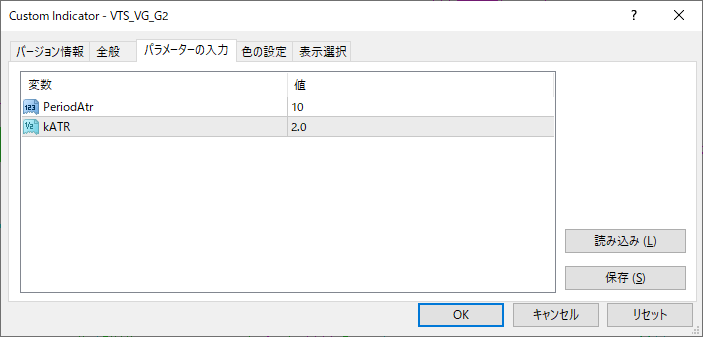
インジケーター挿入時または表示済みのインジケーターを右クリックで表示されるウィンドウの「パラメーターの入力」から設定できます。
「VTS_VG_G2」のパラメーターは、ATRの算出期間を設定する項目とATRを乗算する値を設定するための項目で構成されています。
| 入力項目 | 入力内容 |
PeriodAtr |
ATR算出期間 初期値:10 ATRの算出期間を設定します。 |
kATR |
ATR乗数 初期値:2 ATRを乗算する定数を設定します。 |
「PeriodAtr」は、ATRの算出期間を設定するための項目で、大きな値に設定するほどATRに長期的なボラティリティが反映されます。
「kATR」は、ATRを乗算する値を設定するための項目で、値に応じてチャネルの幅が変化します。
まとめ
「VTS_VG_G2」について解説してきましたが、ポイントをまとめると以下のようになります。
終値を基準にATRを乗算した値を加算・減算してチャネルを表示する。
チャネル上方はピンクのライン、チャネル下方は水色のラインで表示表示される。
トレンド相場に入ると価格が頻繁にチャネルをブレイクする。
「VTS_VG_G2」は、トレンド相場でエントリーするタイミングを分析したい方に向いているインジケーターです。
「VTS_VG_G2」単体で使用するのではなく、他のインジケーターと組み合わせて使用することをおすすめします。

